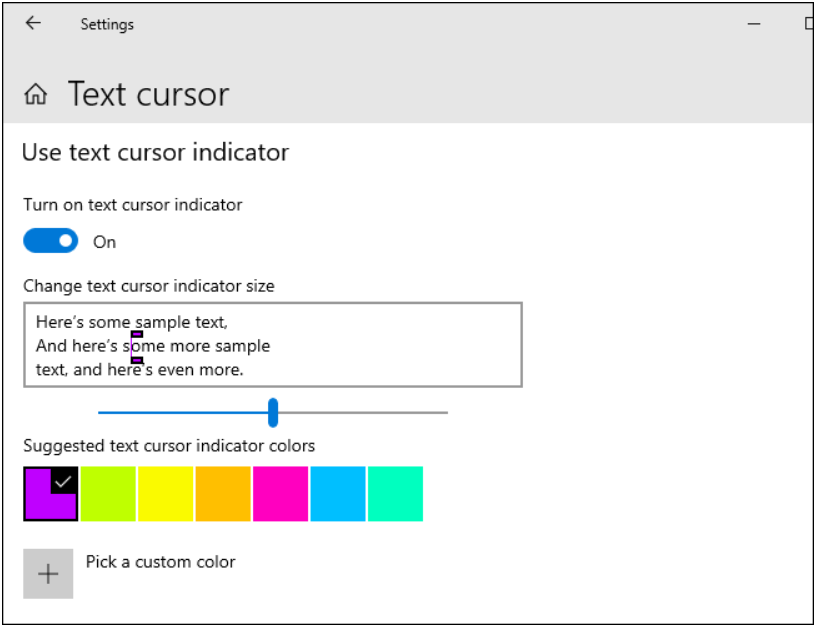Чего ожидать от обновления 20H1 для Windows 10 (весна 2020)?
В Microsoft уже трудятся над разработкой очередного обновления Windows 10 — 20H1. Оно должно поступить на компьютеры пользователей приблизительно в мае 2020 года. Обновление также известно, как версия 2004. Оно принесет значительно большее количество изменений в сравнении с ноябрьским апгрейдом Windows 10. В планах разработчиков принести набор полезных улучшений. Все важнейшие сведения, информация о переработанных и новых функциях со сборки Windows Insider версии 19033 здесь.
Улучшенный контроль за необязательными обновлениями
«Центр обновлений Windows» работает в автоматическом порядке и обычно устанавливает массу различных апгрейдов, часть из которых вовсе необязательны. В 20H1 появляется новый экран, где отображаются все доступные обновления. Здесь показываются новые версии драйверов для оборудования, сборки с обновлениями функций, ежемесячные апгрейды (C и D), не влияющие на безопасность системы.
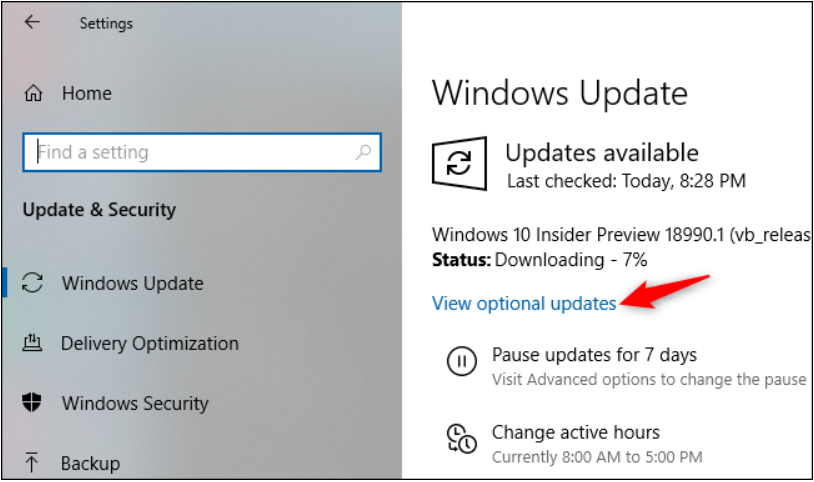
Чтобы отобразить новый раздел после установки 20H1, нужно:
- Открыть экран «Настройки» и выбрать «Обновление и безопасность».
- Перейти на вкладку «Центр обновления Windows».
- Кликнуть по элементe «Просмотреть дополнительные обновления».
В конечном разделе можно выбрать обновления, которые стоит установить, и отсеять ненужные.
«Центр обновлений Windows» все еще продолжает автоматически инсталлировать массу обновлений системы безопасности и драйверов. Однако, он ведет себя более сдержанно в отношении дополнительных апгрейдов. Еще одна польза – если раньше нужно было открывать «Диспетчер устройств», выбирать в нем устройство и обновлять драйвер для него, теперь все собрано на одном экране.
Продвинутый опыт использования Кортана для набора текста
Microsoft обещает «новый опыт с Кортана» с «абсолютно новым пользовательским интерфейсом чата». Появится возможность печатать запросы к Кортана, не обязательно их задавать голосом. История общения с помощником будет иметь приблизительно тот же вид, как и классическое окно чата. Здесь могут отображаться результаты предыдущих запросов.
Панель Кортана будет иметь более привычный вид, поэтому ее размер можно менять, а само окно – перетаскивать по рабочему столу, аналогично обычным приложениям. Еще в ней появится выбор тем между светлыми и темными, как в Windows 10.
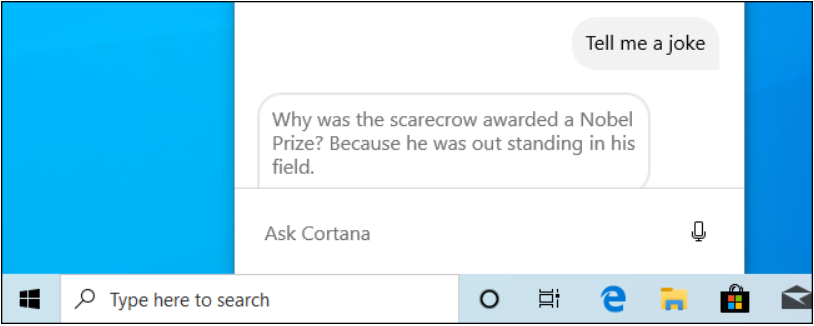
Помимо редизайна, Microsoft сообщает об обновлении Кортаны, посредством внедрения новых языковых и речевых моделей. Разработчики обещают еще и существенно повысить производительность личного ассистента. В Microsoft обещают, что скоро Кортана станет доступна на всех языках (поддерживаемых Windows). Ассистент сможет работать с теми языками, которые прежде были недоступны.
Еще нужно отметить, что разработчики временно убрали из Кортаны несколько полезных функций: шутки, таймер и быстрые ответы из Bing. Сейчас все силы сосредоточены на повышении производительности.
Облачная переустановка Windows
В Windows 10 появится дополнительная опция «Загрузка из облака», которая пригодится при желании сбросить компьютер к состоянию по умолчанию или переустановить Виндовс. В моменты использования функции «Восстановление» (из раздела «Настроек» под названием «Обновление и безопасность») отобразится возможность использовать облако. Вместо стандартной переустановки ОС с помощью локальных файлов, заложенных в систему, Windows обратится к серверу, скачает самую актуальную версию Windows 10 и установит ее.
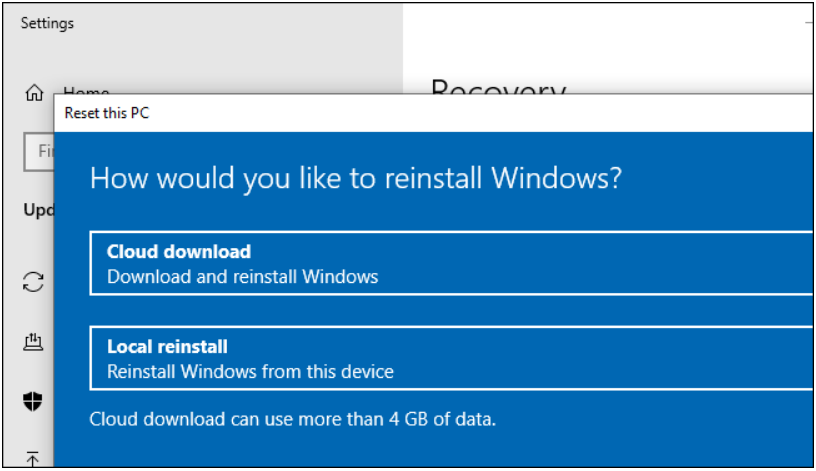
Такое решение положительно отразится на экономии времени. Ранее приходилось изначально сбрасывать Windows к заводскому состоянию (или переустанавливать ОС с носителя) и затем обновлять систему. Функция сброса теперь значительно умнее и мощнее.
Ограничения пропускной способности для «Центра обновления Windows»
Вот и подвезли больше умных возможностей для приложения «Настройки». Теперь оно позволяет контролировать, максимальную скорость интернета, затрачиваемого на загрузку обновлений для Виндовс. Сейчас подобная функция также присутствует, но она позволяет устанавливать только процентное отношение к общей скорости. В Windows 10 20H1 появится доступ к установке точных ограничений «Абсолютной пропускной способности» в Мбит/сек. Более точная регулировка и прогнозированное завершение загрузки – полезная функция.
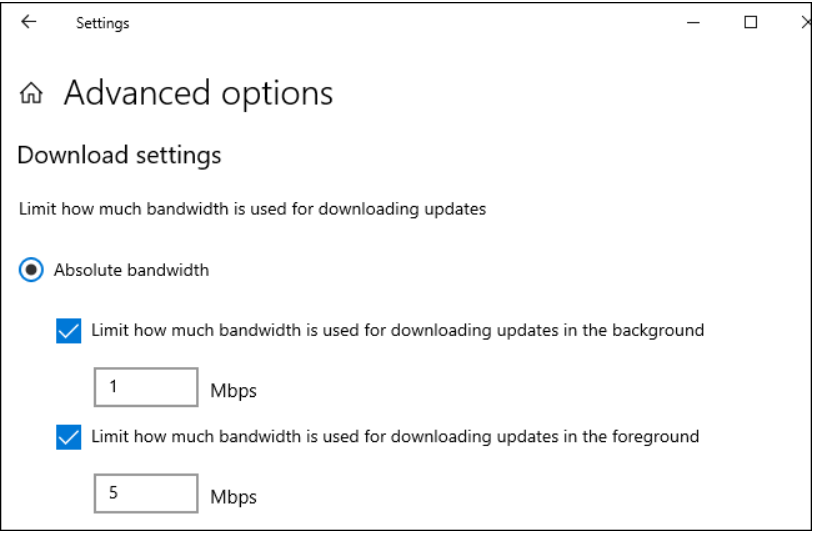
Контроль за пропускной способностью ранее был доступен только через групповую политику. Для повышения удобства, в новой версии возможность вынесена в настройки, а именно:
- Открыть раздел «Настройки», а затем – «Обновление и безопасность».
- Перейти во вкладку «Оптимизация загрузки».
- Кликнуть по кнопке «Дополнительные параметры».
WSL 2 с Linux-ядром
Обновленная подсистема Windows для Linux (WSL) – это важнейшее обновление в Windows 10 20H1. Вторая версия ОС стала значительно мощнее предыдущей. WSL 2 работает на базе реального ядра Linux, таким образом удалось достичь полнофункциональной среды и увеличения ее производительности.
Microsoft завершает создание собственного Linux ядра и будет поставлять его с WSL 2. Для его загрузки будет использоваться «Центр обновлений Windows». Еще появится возможность собрать личное Linux-ядро и запустить его в среде Windows. Однако, такая функция не особо нужна, ведь WSL 2 пользоваться так же просто, как и первой версией. Интерфейс остался прежним, а дополнительная настройка не требуется.

В WSL 2 должна значительно увеличиться производительность файловой системы, а также добавится абсолютная совместимость системных вызовов. Это означает, что появится поддержка технологий наподобие Docker, которые отказывались работать в оригинальной версии WSL 1.
Еще одна важная новость – Microsoft внедряет поддержку устройств ARM64. То есть сейчас WSL в Windows умеет взаимодействовать с ARM-девайсами. Существует и примечание, данная функция станет доступной только при условии поддержки со стороны процессора и прошивки средств виртуализации.
Также открывается доступ к вспомогательным параметрам конфигурации. Так пользователь может инсталлировать отдельную учетную запись по умолчанию для Linux-дистрибутива в файле /etc/wsl.conf.
Быстрый поиск Windows
В обновлении от мая 2019 в Windows 10 устранила проблемы с поисковой строкой. Microsoft для этого использовала тот же поисковой индексатор системы, который в фоне сканирует все файлы системы и добавляет их в базу для быстрого обнаружения.
Microsoft провела опрос, почему инсайдеры часто отключали индексацию. Это позволило сформировать 3 ключевых направления для улучшения технологии. Сюда относится: избыточное использование ресурсов ПК, проблемы с производительностью или низкая ценность индексатора. Сейчас система научилась подстраиваться под пользователя. Индексация не запускается во времена максимальной нагрузки на компьютер.
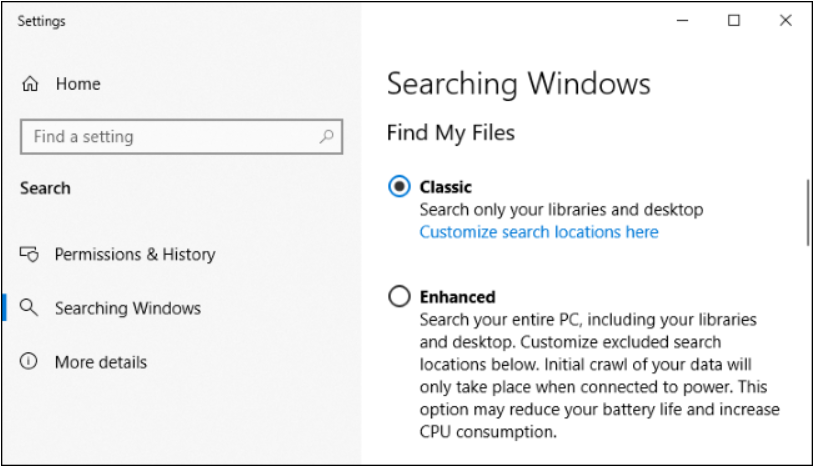
Когда система не будет индексировать файлы:
- в игровом режиме;
- во время активного режима энергосбережения;
- в режиме низкого энергопотребления;
- при загрузке процессора на 80% или выше;
- в периоды использования скорости диска от 70%;
- при падении уровня заряда аккумулятора до 50%.
Еще поиск Windows будет быстрее работать. Индексатор Виндовс больше не будет реагировать и включать в поиск общие папки разработчика с расширениями .git, .hg, .svn, .Nuget и т. п. Производительность повысится и во время компиляции, синхронизации кода.
Определение типа диска в Диспетчере задач
Теперь «Диспетчер задач» в Windows 10 будет уметь определять и отображать тип накопителя: SSD или HDD. Это сделает проще просмотр информации об установленном на компьютере оборудовании. Еще позволит быстрее определить название букв на дисках, если их установлено несколько.
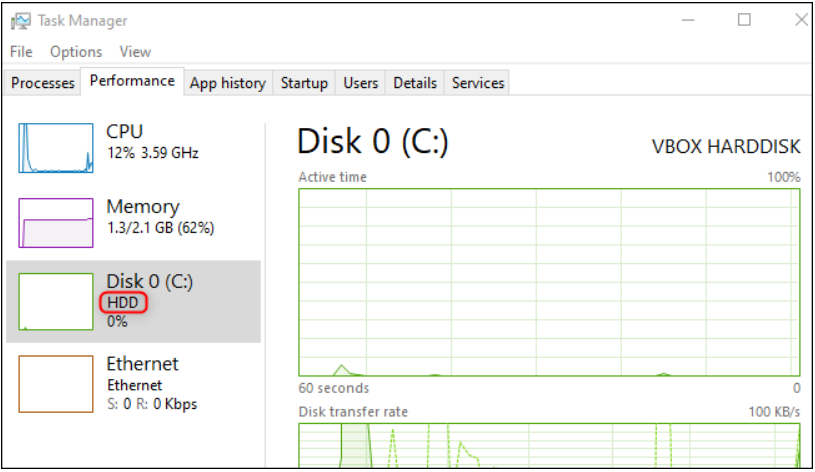
Новая информация будет показываться во вкладке «Производительность». Чтобы сюда попасть, стоит нажать Ctrl + Shift + Esc и развернуть список «Подробнее».
Уровень нагрева графического процессора
Есть и еще одна полезная функция, которой расширяется информативность «Диспетчера задач». В разделе «Производительность» будет доступно отображение температуры процессора на графической карте. Чтобы система работала, в Windows должен быть установлен свежий драйвер с поддержкой технологии WDDM 2.4. Технология работает только с дискретными видеокартами, она неприменима при работе системы от интегрированного графического процессора.
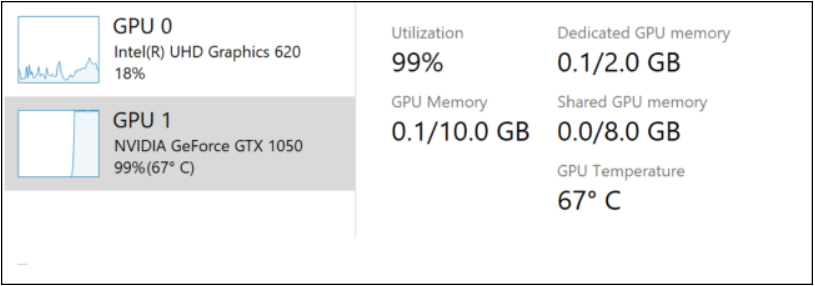
Это дополнительное расширение мониторинга ГПУ в «Диспетчере задач». С прошлыми обновлениями уже были внедрены функции отображения уровня нагрузки на процессор видеокарт каждым процессом, а также общая загрузка ГПУ. Из приятных бонусов: показ версии графического драйвера, уровень задействования графической памяти и сведения об установленном оборудовании.
Новый планшетный режим
Windows 10 предлагает пользоваться системой в одном из двух режимов: стандартного рабочего стола или планшета (по аналогии с Windows 8), в котором скрываются даже значки с панели задач. У обоих вариантов есть свои недостатки, поэтому в версии 20H1 появляется своего рода «промежуточный» режим. Он называется «планшетный опыт».
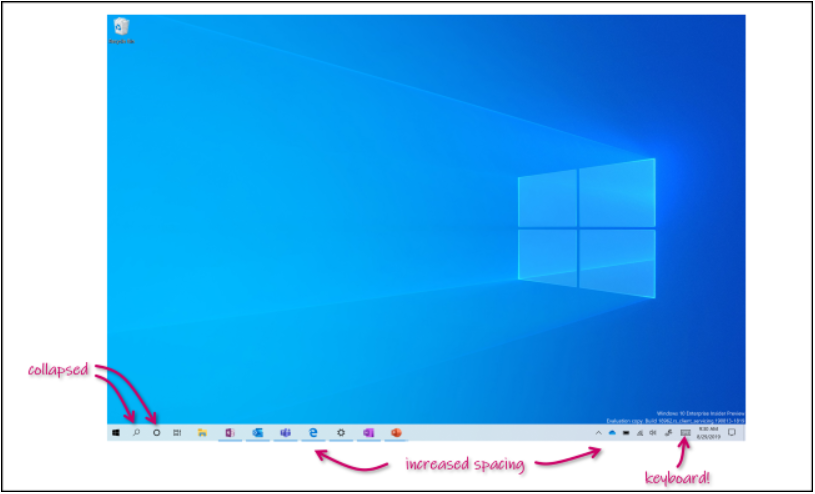
Если у человека есть компьютер 2-в-1 с сенсорным экраном и сейчас нет доступа к клавиатуре или мыши, обновленный режим значительно упростит использование обычного рабочего стола. Те же значки с панели задач будут видимы, но располагаются на большем расстоянии друг от друга. Также оптимизируется проводник для управления касаниями. Останутся и привычные окна на рабочем столе.
Microsoft сообщает, что этот функционал не заменяет планшетный режим. Однако, конвертируемые компьютеры теперь не станут автоматически его включать после отсоединения клавиатуры или их переворачивания. Вместо него появится этот оптимизированный режим сенсорного управления.
Обновление блокнота через магазин
Неожиданным изменением стало перемещение классического блокнота в магазин. Его автоматическое обновление так же будет проводиться посредством новой платформы. Это решение вынужденное, таким образом Microsoft желает выпускать обновления для блокнота чаще, чем 1 раз в полгода. Еще одно вытекающее изменение – возможность удаления программы.
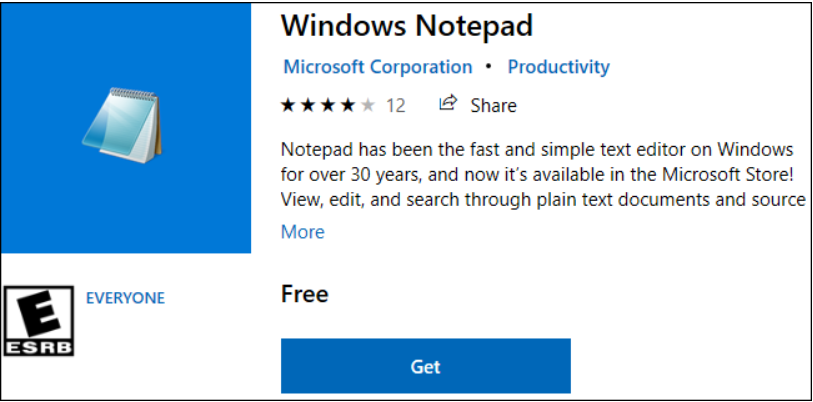
Блокнот все еще будет предустановленной программой, в этом отношении ничего не изменилось. Однако, Microsoft планирует придать ему больше новых функций, среди которых: предугадывание слов по первым буквам, предустановленный поисковик Bing.
Отображение FPS в игровой панели Xbox
В улучшенной игровой панели Виндовс 10 уже представлено полноэкранное наложение с рядом функций. Сюда относятся быстрый доступ к регуляторам громкости, производительности графики и даже интегрирован Spotify. Следующий шаг – внедрение счетчика FPS и оверлея достижений.
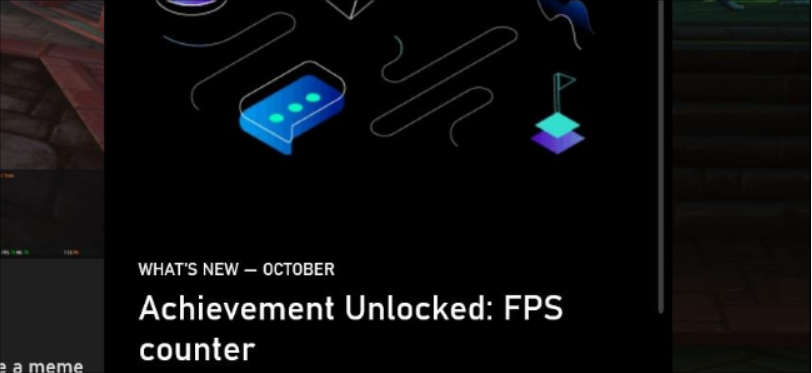
Для запуска игровой панели из приложения достаточно нажать Win + G. Теперь станет доступен FPS счетчик в реальном времени. Больше не придется устанавливать сторонние приложения, вроде Fraps.
«Устройство без пароля» в Windows
В новой версии Windows появляется возможность «сделать устройство без пароля». Дополнительная опция появляется на вкладке «Учетные записи» из раздела «Настройки» внутри подпункта «Вход». Это только звучит фантастически, на практике дополнительная настройка изменит тип авторизации в системе. Потребуется введение PIN-кода или использование другого способа активации, вроде отпечатка пальца или разблокировки лицом.
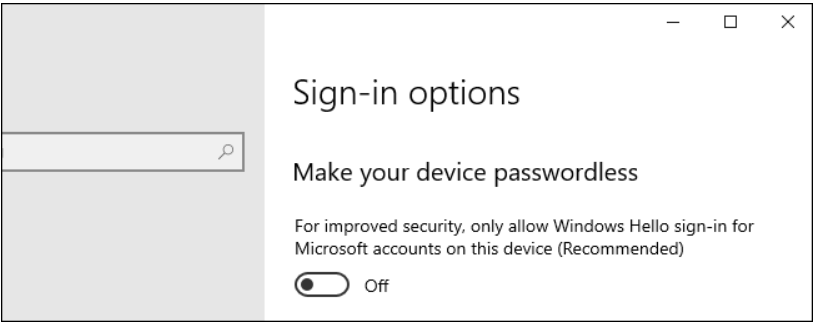
Теперь нужно вводить PIN-код и при переходе в безопасный режим. В случае настройки Windows Hello для авторизации с помощью кода, он будет отображаться сразу после завершения загрузки системы в любом режиме. Раньше в безопасном варианте включения приходилось указывать пароль от профиля.
Изменение названия рабочих столов
Виртуальные рабочие столы в Windows 10 не новинка, они представлены уже не первый год. Для запуска интерфейса перехода между ними нужно нажать на клавишу Win + Tab и значок «Представления задач» в нижнем меню. Теперь же они технология становится более настраиваемой.
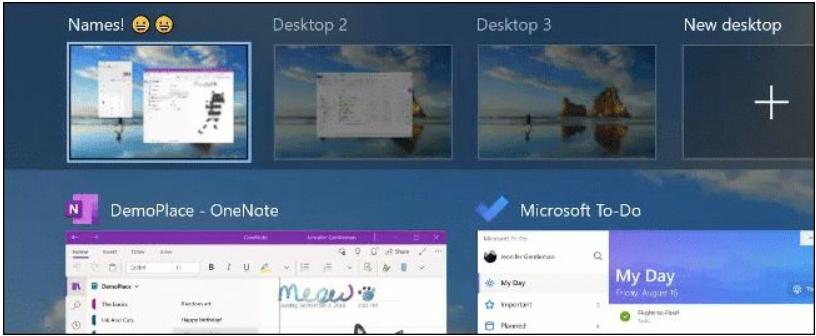
Ранее приходилось постоянно пользоваться стандартными названиями «Рабочий стол 1», «Рабочий стол 2» и т. д. Сейчас Microsoft позволила их переименовывать. Достаточно кликнуть по названию любого виртуального элемента в верхней его части и задать понравившееся имя.
Разработчики пошли дальше и разрешили в названиях устанавливать смайлики. Чтобы открыть меню выбора эмодзи, достаточно нажать Win + символ точки на клавиатуре. Такая панель работает практически во всех текстовых полях Windows 10.
Больше информации о состоянии сети
Страница, отображающая состояние сети, из раздела «Настроек» — «Сеть и Интернет» — «Состояние» подверглась изменениям. Теперь в ней отображаются все сетевые интерфейсы с верхней области страницы. К примеру, наверху показываются сети Wi-Fi и Ethernet, при условии подключения к обоим.
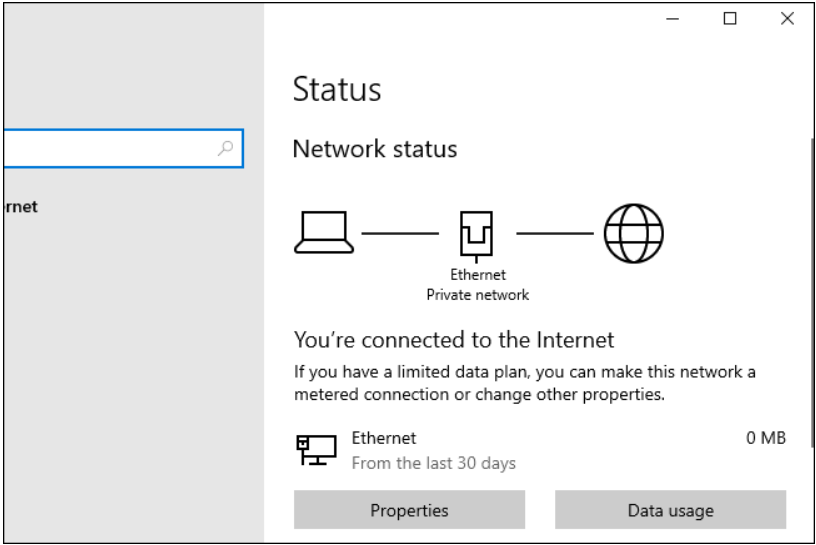
Microsoft сообщает, о способности нового интерфейса вместить больше информации о подключенных устройствах. Он может вместить данные сразу с пары страниц и дать четкое представление обо всех соединениях с интернетом. На этой же вкладке отображаются данные для каждого интерфейса. Больше не придется заходить в другие разделы для получения полной информации.
Встроенная поддержка сетевых камер
Windows 10 теперь будет иметь предустановленную поддержку IP-камер, работающих в локальной сети. Все прошлые годы для просмотра данных с них требовалось дополнительное программное обеспечение.

Как добавлять сетевые камеры:
- Перейти в «Настройки» и открыть раздел «Устройства».
- Зайти во вкладку «Bluetooth и другие устройства».
- Нажать на кнопку «Добавить Bluetooth или другое устройство».
Если в локальной сети присутствует поддерживаемая модель камеры, операционная система найдет ее и позволит синхронизироваться с ней одним кликом мыши. Как только она будет добавлена, появится возможность применять встроенное приложение «Камера» для работы с устройствами. Сегодня Windows 10 поддерживает исключительно камеры, совместимые со стандартами ONVIF Profile S.
Улучшенный контроль над перезапуском приложений при входе
Виндовс 10 всегда автоматически перезапускала большую часть приложений после перезагрузки компьютера. В обновлении 20H1 появилась настройка для изменения этого поведения.
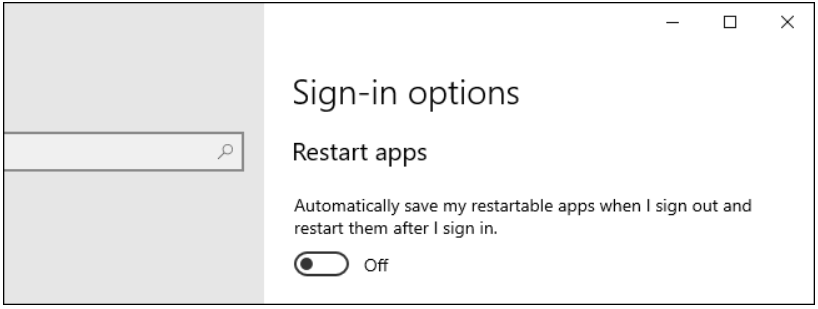
Параметр располагается:
- В разделе «Настройки» на вкладке «Аккаунты».
- Внутри подраздела «Параметры входа» на странице «Перезапуск приложений».
Новый параметр «Автоматически сохранять перезапускаемые приложения при выходе и перезапускать их после входа» позволяет контролировать обрабатываемое ПО. Ранее подобная опция также присутствовала, но была сокрыта и входила в элемент «Использовать мою регистрационную информацию для автоматического завершения моего устройства». В случае активации функции система использовала информацию, указанную при регистрации, для предварительной настройки, обновления ОС и только затем перезагружала Windows.
Функция стала не только отдельной, но и работает несколько лучше. Сейчас она перезапускает большую часть UWP-приложений и все классические утилиты Windows.
Очистка диска без удаления содержимого папки «Загрузки»
Microsoft встроила опцию удаления содержимого из папки «Загрузки» в стандартное окно «Очистка диска». Казалось бы, полезная функция, добавленная в октябрьском обновлении 2018 года, вызвала неудобства. Многие опытные пользователи, часто использующие функцию чистки, по привычке запускали удаление маловажных данных, а вместе с ними теряли и все содержимое из загрузок.
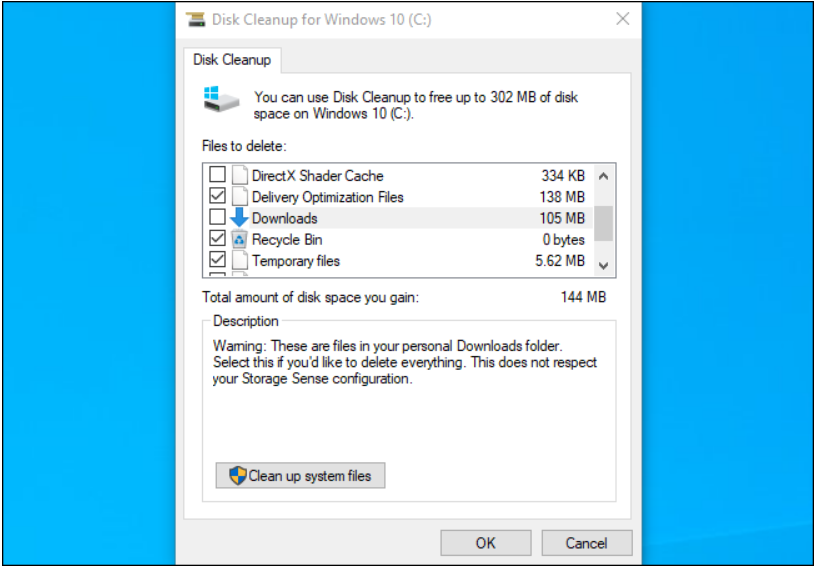
Со следующим обновление каталога «Загрузки» снова пропадет из «Очистки диска». Однако, остальные функции: удаление содержимого корзины, временных файлов, старых установочных компонентов Windows и прочего.
Очистка папки «Загрузки» все еще доступна, но функция перенесена в другое место:
- В меню «Настройки» и раздел «Система».
- Внутри вкладки «Хранилище» и категории «Настроить хранилище».
Информативный заголовок внутри панели «Настройки» в Windows 10
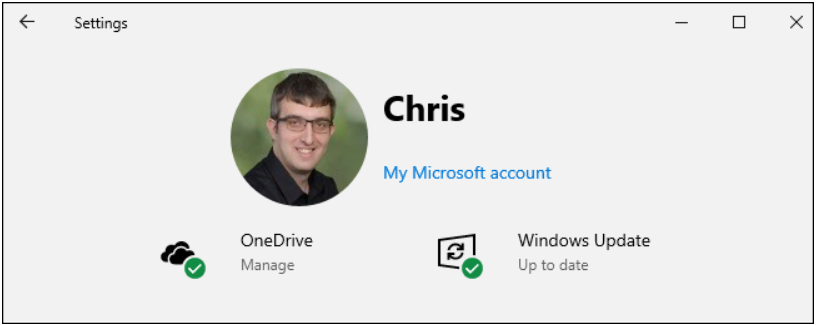
Microsoft уже не первый раз экспериментируют над созданием удобного баннера в приложении «Настройки». В новом виде заголовок возвращается в сборку Insider 20H1. Он отображается сверху главного окна. Здесь содержится: фотография, имя и ссылка для перехода к управлению учетной записью в сети. Еще доступны быстрые ссылки для изменения параметра OneDrive и «Центра обновления Windows», а также отображаются данные об их статусе. Хорошая новость – сейчас Microsoft не включила в баннер рекламу Microsoft Rewards.
Обновление Bluetooth Swift Pair
Microsoft встраивает лучшие способности Windows 10 к быстрому сопряжению с Bluetooth-устройствами. Ранее функция называлась Quick Pair, но теперь ее переименовали в Swift Pair.
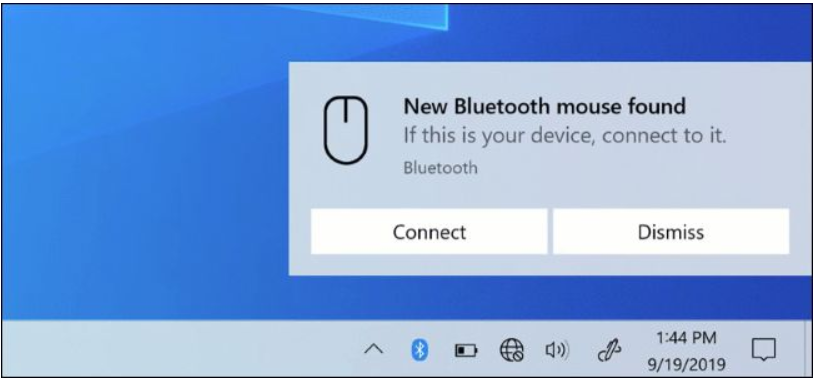
Если в зоне досягаемости присутствует поддерживаемое устройство, переключенное в режим сопряжения, отобразится предложение включить синхронизацию. Опция стала доступна в апрельском обновлении Windows 10 2018 года. Сейчас же технология более упорядочена. Весь процесс синхронизации выполняется посредством панели уведомлений и не требует перехода в «Настройки». Еще теперь показывается меньше маловажных уведомлений. Появилась и кнопка «Отключить», позволяющая закрыть уведомления при отсутствии желания связывать устройства. В оповещении дополнительно отображается имя и тип устройства.
Все еще система ограничена работает с поддерживаемыми устройствами, вроде клавиатуры, мыши Microsoft Surface. В планах разработчиков расширить список устройств и сделать быстрое сопряжение с большинством Bluetooth-аппаратов.
Отображение текстового курсора
Появляется возможность настраивать размер и цвет текстового курсора. Речь идет о тонкой линии, которая отображается о момент набора текста в различных приложениях.
Параметр расположен в «Настройках» на вкладке «Простота доступа» и подгруппе «Курсор текста». Если активировать «Индикатор текстового курсора», можно вручную задать ему размер и цвет, которые легче увидеть в документе. На выбор доступны все пользовательские цвета.
Перетаскивание своими глазами
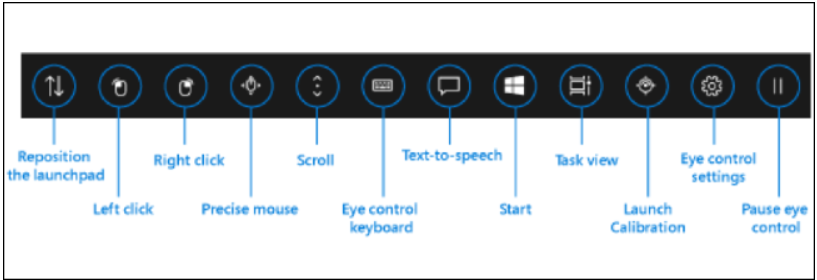
Windows 10 включает функцию Eye Control. Она может взаимодействовать с рядом устройств, которые поддерживают слежение за глазами. Уникальная технология позволяет управлять компьютер, всего лишь двигая глазами. В версии 20H1 отслеживание глаз становится более продвинутым. Появляется доступ к перетаскиванию элементов, наподобие мыши.
Улучшения настроек языка
Раздел с языковыми настройками в Windows 10 расположен в «Настройках» «Время и язык» в подразделе «Язык». Теперь он изменен для упрощения использования. Одно из нововведений – в верхней области экрана показываются языки, установленные по умолчанию, приложения, клавиатуры, веб-сайты, речь и региональные настройки.
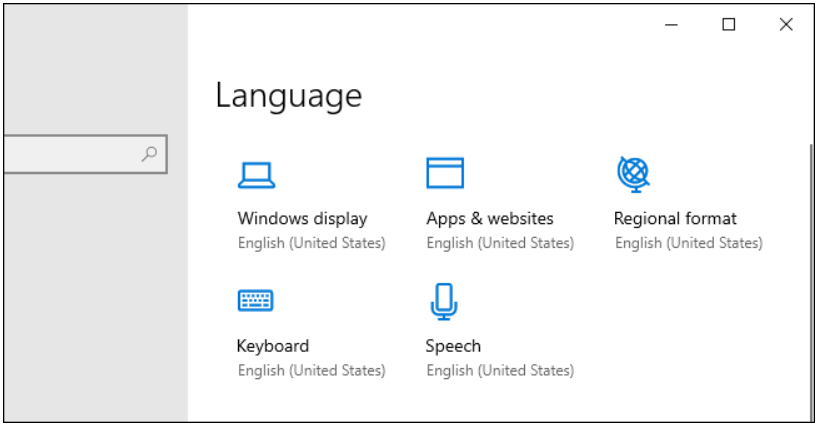
Обновление приносит значительное улучшение для разных языков. Ввод текста теперь возможен с помощью сенсорной клавиатуры SwiftKey на 39 языках. Таким образом появятся более актуальные автоматические замены и точное предугадывание набора. Продвинутое предсказывание работает в сочетании с большинством клавиатур.
Диктовка также получает апгрейд. Microsoft встраивает поддержку большего числа языков для голосового ввода. Для ее запуска достаточно нажать Win + H во время набора текста в специальных полях.
Microsoft уделила большое внимание и редакторам методов ввода IME для языков Восточной Азии. Появляется новый IME для Японии и обновленные сборки для китайского и корейского языков.
Остальные изменения
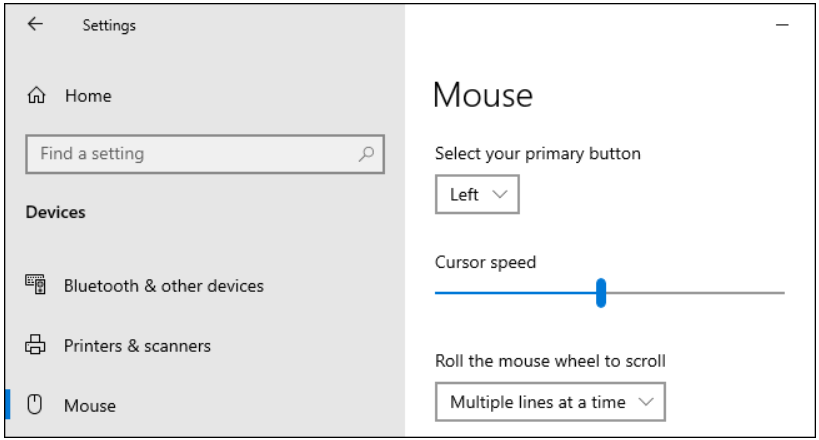
Как и все обновления, 20H1 для Windows 10 включает и ряд небольших изменений, исправлений. Ниже представлено часть из того, что может быть важно пользователям:
- Больше функций DirectX 12. В обновлении 20H1 появились бета-версии ряда возможностей для разработчиков. Среди новых технологий: DirectX Raytracing Tier1, DirectX Mesh Shader и т. д. Создатели игр получат больше возможностей по улучшению их приложений.
- Больше Каомодзи. Microsoft в панель эмодзи встраивает больше японских смайликов каомодзи. Чтобы ее открыть, нужно нажать комбинацию Win + . (точка) или Win + ; (точка с запятой).
- Скорость движения курсора в «Настройках». Система позволяет изменять скорость указателя мыши прямо из «Настроек», а именно в разделе «Устройства» на вкладке «Мышь». Ранее корректировки проводились только в «Панели управления».
- Улучшения настроек изображений в профиле. Становится проще устанавливать картинки на аватары в учетных записях Windows и других службах Microsoft. Для настройки изображений достаточно открыть «Настройки» — «Учетные записи» и «Выши данные». Если задать картинку отсюда, Windows быстро обновит ее не только на ПК, но и в родных службах компании. Единственное условие – активный вход в учетную запись Microsoft.
- Апгрейдам подверглись и дополнительные функции. На странице «Дополнительные функции» внутри раздела «Приложения и функции» в «Настройках». Появилась возможность выбирать и устанавливать по несколько технологий, пользоваться поиском для обнаружения функций и сортировать их. Также отображается дата установки всех дополнений и их статус.
- Изменен дизайн Wi-Fi-предупреждений. Microsoft изменила оповещения о подключении к открытым Wi-Fi-сетям. Система больше не станет показывать предупреждения «Другие люди могут видеть информацию, которую вы отправляете по этой сети» до подключения к точке доступа. Это вызывало некоторое недоумение. Теперь будет отображаться значок защищенных сетей, и рекомендация установить подключение к ним.
- Инсталляция файлов MSIX без активации Sideloading. Системным администраторам для установки MSIX-элементов теперь не придется включать Sideloading в настройках или посредством групповой политики. Ранее нужно было активировать опцию, наподобие «Неизвестные источники» в Android. Сейчас при наличии подписи, Windows 10 устанавливает файл без дополнительных требований.
Ожидается: звонки в приложении «Твой телефон»
Приложение «Ваш телефон» в Windows 10 получит доступ к совершению и приему звонков на компьютере. Единственное условие – на смартфоне установлен Android 7 или выше.
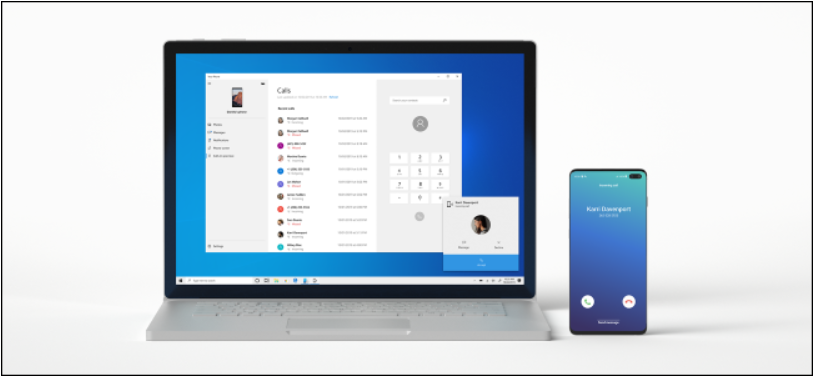
Microsoft уже тестирует функцию в ранних сборках 20H1 Insider. Однако, ее планируют встроить также и во все Windows 10 с обновлением 19H1 от мая 2019 года. То есть функция станет доступна даже тем, кто не обновит Windows 10 до версии 2004.
Уже доступно: онлайн поиск файлов в Проводнике
Функция изначально стала доступна в Windows 10 20H1, но со временем перекочевала и в Виндовс 10 ноябрьского обновления.
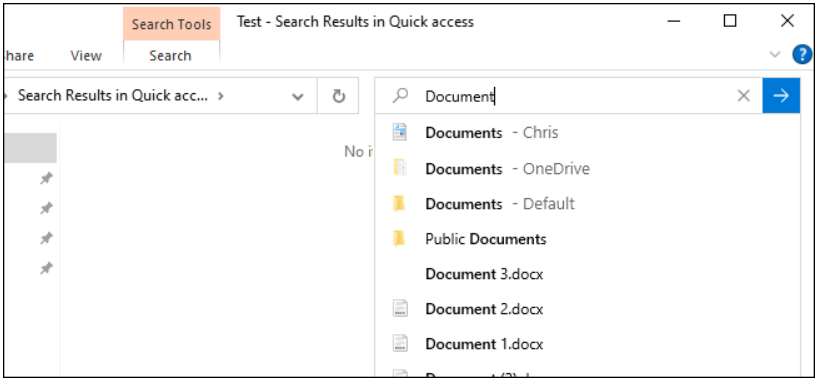
Проводник позволяет познакомиться с новым опытом поиска. После ввода в поисковую строку слова, отображается список предлагаемых файлов. Теперь он умеет искать совпадения и среди данных, сохраненных в личной учетной записи OneDrive в сети. Все еще можно остановиться на более мощном, классическом поиске кнопкой Enter. Опция полезна при желании найти файлы в неиндексируемых каталогах.
Еще впереди несколько месяцев, на протяжение которых появятся дополнительные изменения в Windows Insider. Рекомендуем следить за новостями, по мере обнаружения важных дополнений статью будет обновляться.